En Güvenilir 3 MKV - AVI Dönüştürücü Çevrimiçi ve Çevrimdışı
MKV dosyasının uygun bir video formatı olduğunu hepimiz biliyoruz. Bir video hakkında birçok bilgi içerir. Öte yandan, bu video formatı yalnızca bazı medya oynatıcılarla uyumludur. Bu nedenle, kısa videolarınızın ve filmlerinizin keyfini çıkarmak istiyorsanız, bunları AVI gibi başka bir dosya biçimine dönüştürmek daha iyidir. Bu tür video formatı, kısa filmlerinizin kalitesini saklamak için önerilir. Ve nasıl yapılacağını öğrenmek istiyorsan MKV'yi AVI'ye dönüştür, mükemmel video kalitesi elde etmek için aşağıdaki yazıyı okumaya devam edin.
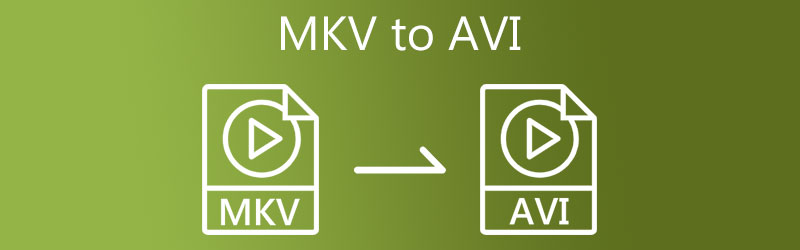
- Bölüm 1. Neden MKV'yi AVI'ye Dönüştürün
- Bölüm 2. MKV'yi AVI'ye Dönüştürmenin En İyi Yolu
- Bölüm 3. MKV'yi AVI'ye Ücretsiz Dönüştürme
- Bölüm 4. MKV'yi AVI'ye Dönüştürme Hakkında SSS
Bölüm 1. Neden MKV'yi AVI'ye Dönüştürün
Matroska Video veya kısaca MKV, çeşitli ses, video ve altyazı kaynaklarını birleştiren erişilebilir bir kapsayıcı biçimidir. MKV dosyaları bir video, film müziği, altyazı kaydı ve kullanıcıların DVD'lerde görülenlere benzer menüler oluşturmasına, zamanlamayı ayarlamasına vb. izin veren çeşitli hizmetlerin önemli bir bölümünü içerir. AVI (Audio Video Interleave) filmleri, televizyon programlarını, ev videolarını ve eğitim materyallerini kodlamak için popüler bir standarttır. AVI, tüm Windows tabanlı platformlar ve çok sayıda Android tabanlı cihaz, Xbox ve PSP gibi oyun konsolları ve bilgisayar işletim sistemlerinin çoğu tarafından kabul edilir.
Bölüm 2. MKV'yi AVI'ye Dönüştürmenin En İyi Yolu
1. Vidmore Video Dönüştürücü
Cihazınıza bir MKV'den AVI'ye dönüştürücü yüklemek mi istiyorsunuz? Daha fazla arama, çünkü Vidmore Video Dönüştürücü tam da ihtiyacın olan şey. Bu video ve ses dönüştürücü, Windows ve Mac işletim sistemleriyle uyumludur. En eskisinden en yenisine kadar hemen hemen tüm medya dosyası türleri ile uyumludur. Bu yüzden bu uygulama kullanıcıları şaşırtmaya devam ediyor. Vidmore Video Converter, bir düğmeye tıklayarak bit hızlarını, kalitelerini ve kare hızlarını özelleştirmenize izin vererek dosyalarınızın kontrolünü elinize almanızı sağlar.
Vidmore Video Converter, hızlı bir dönüştürme prosedürü ekleyerek zamandan tasarruf etmenize yardımcı olabilir. İşte MKV'yi AVI'ye dönüştürmek için adım adım bir yöntem.
Adım 1: MKV'yi AVI Video Converter'a yükleyin
Programı aktif bir cihaza kurmak ilk adımdır. Başlamak için Ücretsiz indirin sağdaki menüdeki seçenek. Bunu takiben, dönüştürme aracının tamamlanmasını beklemelisiniz.
2. Adım: MKV dosyalarını Zaman Çizelgesi'ne ekleyin
Yazılım cihaza erişim sağladıktan sonra, onu programa dahil edebilirsiniz. tıklayarak devam edin Dosya Ekle sol üst köşesinde bulunan Zaman çizelgesi veya öğesine dokunarak Artı Daha hızlı bir çözüm için merkezdeki sembol.
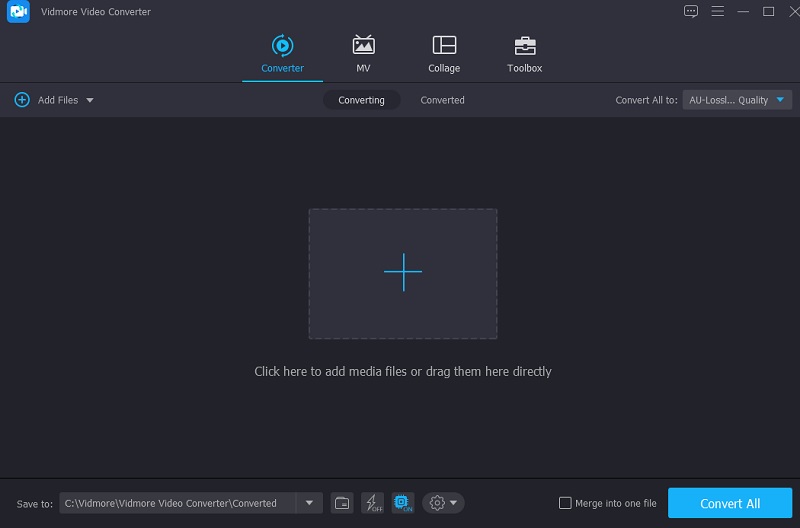
3. Adım: AVI Dosya Formatını Bulun
seçerek Profil video klibin menüsüne eklendikten sonra Zaman çizelgesi, ulaşmak mümkündür Video sekmesi eklendikten sonra. Ardından, metin kutusunu kullanarak, AVI dosya tipi.
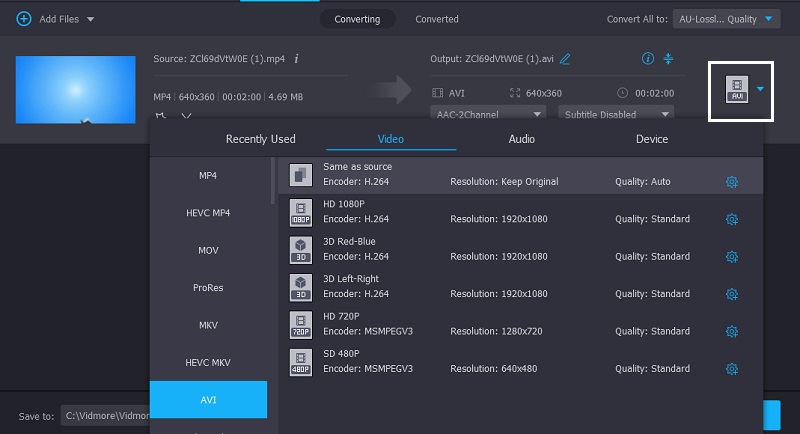
AVI formatı seçimini takiben, videoyu daha fazla değiştirebilirsiniz. Çözünürlüğü ve diğer video ayarlarını aşağıdaki butona tıklayarak değiştirebilirsiniz. Ayarlar buton. Sonra tıklayın Yeni oluşturmak.
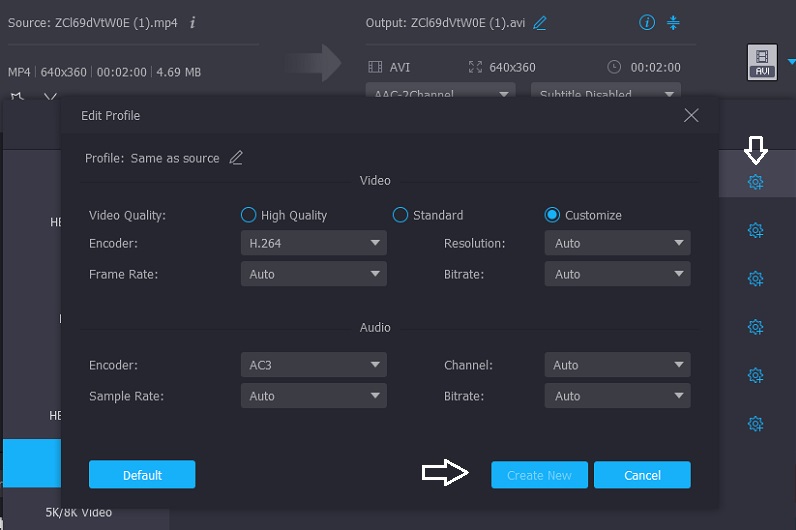
Adım 4: MKV'yi AVI'ye dönüştürün
Video kalitesi geliştirmesinden memnun kaldığınızda, Hepsini dönüştür Filmleri tek bir dönüşüm grubuna dönüştürmek için ekranın sağ alt köşesinden.
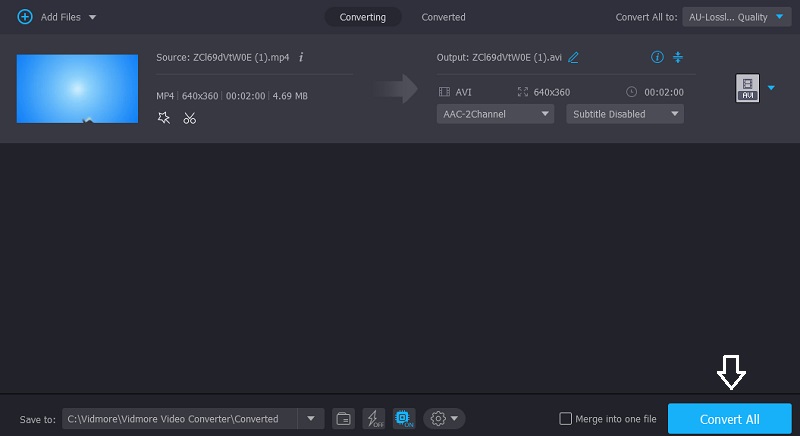
2. VLC Oynatıcı
En önde gelen medya oynatıcılarından biri olmasının yanı sıra, VLC Media Player aynı zamanda en esnek olanlardan biridir. Ekstra sürücü veya kodek gerektirmeden neredeyse tüm video ve ses formatlarını destekler. Ek olarak, bu MKV'den AVI VLC'ye dönüştürücü, bir dizi ek kullanışlı işleve sahiptir. Sadece birkaç basit adımda filmleri bir türden diğerine dönüştürmek bu olanaklardan biridir. Aşağıdaki prosedür, bir MKV dosyasının VLC kullanılarak bir AVI videosuna nasıl dönüştürüleceğini gösterir.
Aşama 1: VLC Media Player'ı açın ve VLC penceresindeki Medya öğesine dokunun. Menünün alt kısmında Dönüştür / Kaydet seçeneğine basın.
Adım 2: Bunu takiben, tıklayın Ekle düğmesini tıklayın, bilgisayarınızdaki MKV video dosyasının konumuna gidin ve tıklayın. Dönüşüm listesine bir öğe eklemek için Açık. Daha sonra, içinde Dönüştürmek kutu, seç Ayarlar, sonra Profil, ve sonra AVI.
Aşama 3: Tıklamak Araştır ve dönüştürülen AVI dosyasını nerede saklamak istediğinizi seçin ve Dönüştürmek açılır menüden.
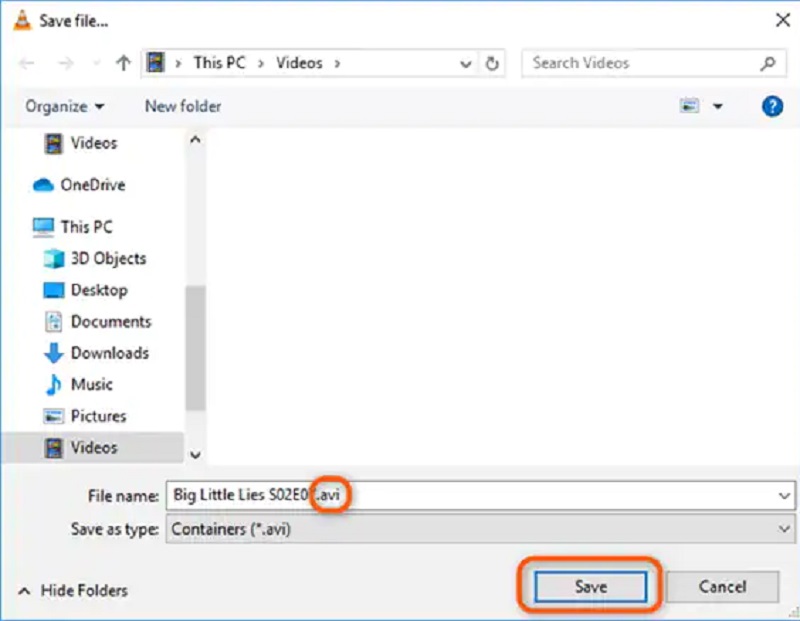
Bölüm 3. MKV'yi AVI'ye Ücretsiz Dönüştürme
3. Vidmore Ücretsiz Video Dönüştürücü
keşfedebilirsin Vidmore Ücretsiz Video Dönüştürücü, kullanabileceğiniz MKV'den AVI'ye dönüştürücülerden biri. Bu, herhangi bir program yüklemeniz gerekmeyeceği anlamına gelir. Bu yazıda, ücretsiz olarak indirebileceğiniz Vidmore Free Video Converter'ı tartışacağız. Kısmen kullanıcı dostu tasarımı nedeniyle, bu uygulama tüm prosedür boyunca etkili ve verimli bir şekilde çalışabilir. Bu web tabanlı program, ses ve video dosyalarını dönüştürmediğinde, video ve ses dönüştürme işleviyle sınırlıdır.
Vidmore Free Video Converter'ı diğer çevrimiçi dönüştürücülerle karşılaştırdığınızı varsayalım. Bu durumda videoları sınırsız dışa aktarmanıza izin verdiği için öne çıkıyor. Video klibiniz ne kadar büyük veya uzun olursa olsun, yine de en yüksek performansta çalışacağını ima eder. Aşağıda verilen tekniklerle MKV'yi AVI'ye kolayca dönüştürebilirsiniz.
Aşama 1: Şuraya gidin: Dönüştürülecek Dosyaları Ekle Vidmore Free Video Converter web sitesine gidin ve başlatıcıyı indirin. Başlatıcıyı kurduktan sonra çevrimiçi programı kullanmaya başlayabilirsiniz.
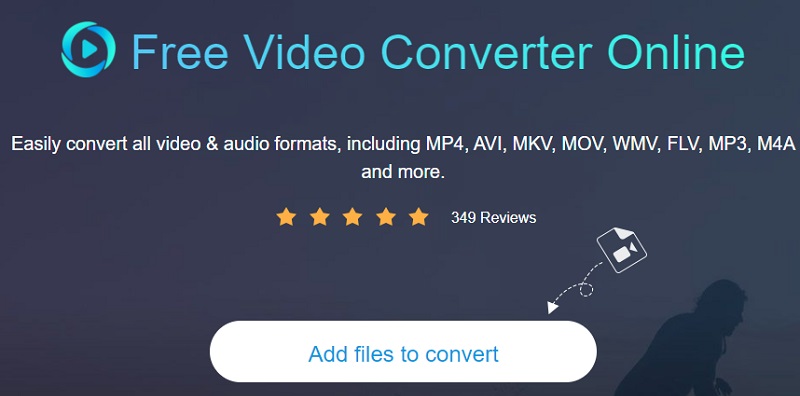
Adım 2: MKV dosyasını seçmek için Dönüştürülecek dosyaları ekle düğmesine iki kez tıklayın. Dosya eklemek, birçok video parçasını aynı anda dönüştürerek zaman kazandırır.
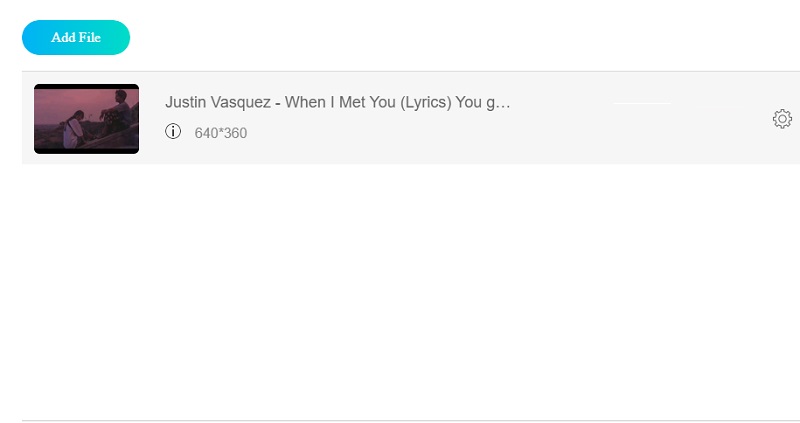
Aşama 3: Ardından, tıklayın Film sağdaki düğme. Ayrıca, aralarından seçim yapabileceğiniz birçok video dosyası türü de sağlayacaktır. sonra seçin AVI sağdaki açılır menüden.
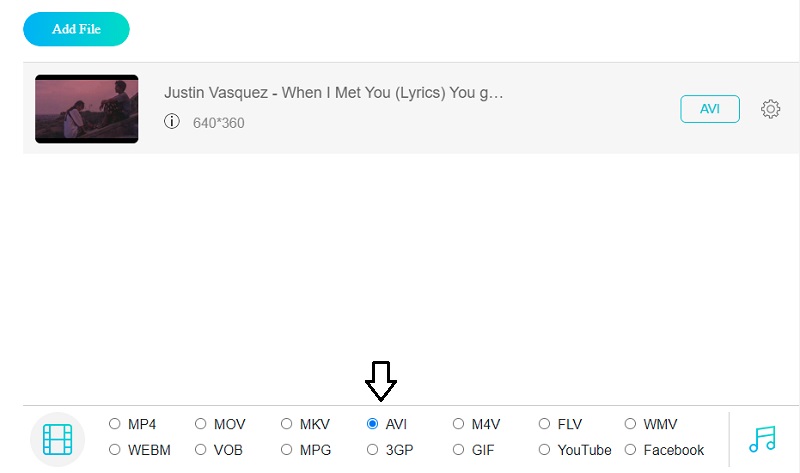
Basın Ayarlar Videonun sesini ve türünü değiştirmek için sesin sağındaki simgeye dokunun. Tıklayarak bitirin tamam pencereyi bitirmek için.
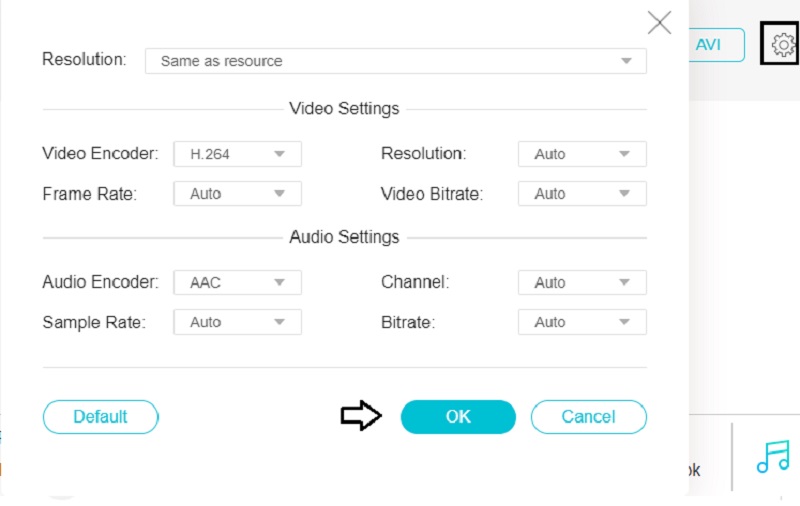
4. Adım: Bir dosyayı dönüştürmek için Dönüştürmek düğmesine basın, istediğiniz klasöre gidin ve ardından Dosya Seç simge. Vidmore Free Video Converter, videonuzu saniyeler içinde AVI'ye dönüştürecektir.
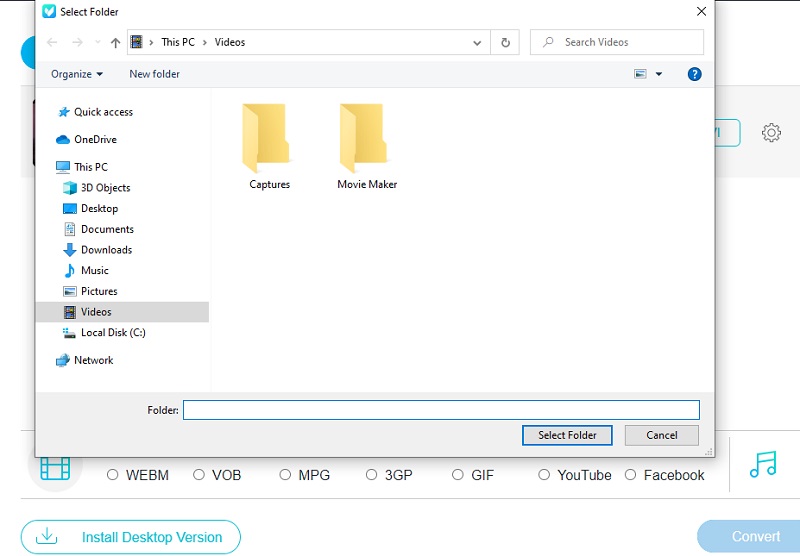
Daha fazla okuma:
Eğitim - FLV'yi AVI Video'ya Çevrimiçi ve Çevrimdışı Dönüştürmenin 5 Yolu
Windows, Mac ve Linux için En İyi 7 Ücretsiz ve Ücretli MakeMKV Alternatifi
Bölüm 4. MKV'yi AVI'ye Dönüştürme Hakkında SSS
MKV'yi AVI'ye dönüştürmek için VLC kullanmanın faydaları nelerdir?
VLC Media Player'ın dönüştürme aracı, donanım hızlandırmasından yararlanarak daha hızlı çalışmasını sağlar.
El Freni kullanarak MKV'yi AVI'ye dönüştürmek mümkün müdür?
Evet, El Freni dönüştürücü MKV video dosyalarını kaliteden ödün vermeden AVI'ye dönüştürür. Bunu çağdaş ve popüler kodekler kullanarak yapar.
Bir Android cihazda bir AVI dosyasını oynatmak mümkün müdür?
Şüphesiz, evet! AVI formatı, bilgisayarlar, cep telefonları ve tabletler dahil olmak üzere hemen hemen tüm cihazlar tarafından desteklenir.
Sonuç
MKV dosyalarını diğer çeşitli biçimlere dönüştürmek artık birkaç saniye içinde mümkün! Ancak mutlaka bir MKV'den AVI'ye dönüştürücü En sevdiğiniz dosyaları hızlı bir şekilde dönüştürebilmeniz için kullanımı kolay bir arayüze sahip video dönüştürücü.
MKV ve AVI
-
AVI dönüştür
-
MKV'yi dönüştür
-
MKV Oynatma



